Jednou z najlepších funkcií systému Windows 8 je funkcia Obnoviť počítač. Funkcia Obnoviť počítač sa hodí, keď systém Windows nefunguje tak, ako sa očakávalo, alebo ak nefunguje tak dobre ako predtým. Táto funkcia dokáže vyriešiť všetky problémy systému Windows v priebehu niekoľkých minút ako čarovná palička.
Funkcia Obnoviť počítač umožňuje preinštalovať systém Windows bez toho, aby ste stratili svoje osobné súbory, nastavenia prispôsobenia, aplikácie zahrnuté v systéme Windows 8 a tiež aplikácie nainštalované v službe Windows Store. Softvér, ktorý ste si stiahli a nainštalovali z webových stránok, sa počas operácie Obnoviť PC odstráni. Vytvorí sa však zoznam odstráneného softvéru na pracovnej ploche, aby ste si mohli po aktualizácii počítača jednoducho stiahnuť a nainštalovať svoj obľúbený softvér.
Používatelia, ktorí nechcú stratiť aplikácie tretích strán nainštalované z webových stránok, môžu nasledovať náš spôsob, ako vytvoriť vlastný obnovovací obraz v sprievodcovi Windows 8 alebo použiť softvér RecImg Manager na vytvorenie vlastného obrázka hneď po inštalácii obľúbenej aplikácie z webových stránok.
Ako obnoviť systém Windows 8:
Krok 1: Posunutím ukazovateľa myši do horného alebo dolného pravého rohu obrazovky zobrazíte panel s kúzlami. Používatelia s dotykovým displejom musia prejsť z pravého okraja obrazovky, aby zobrazili panel s kúzlami. Kliknite na alebo na položku Nastavenia na paneli kúziel, aby ste vyvolali kúzlo Nastavenia.

Krok 2: Ak chcete otvoriť nastavenia počítača, kliknite na Zmeniť nastavenia počítača.
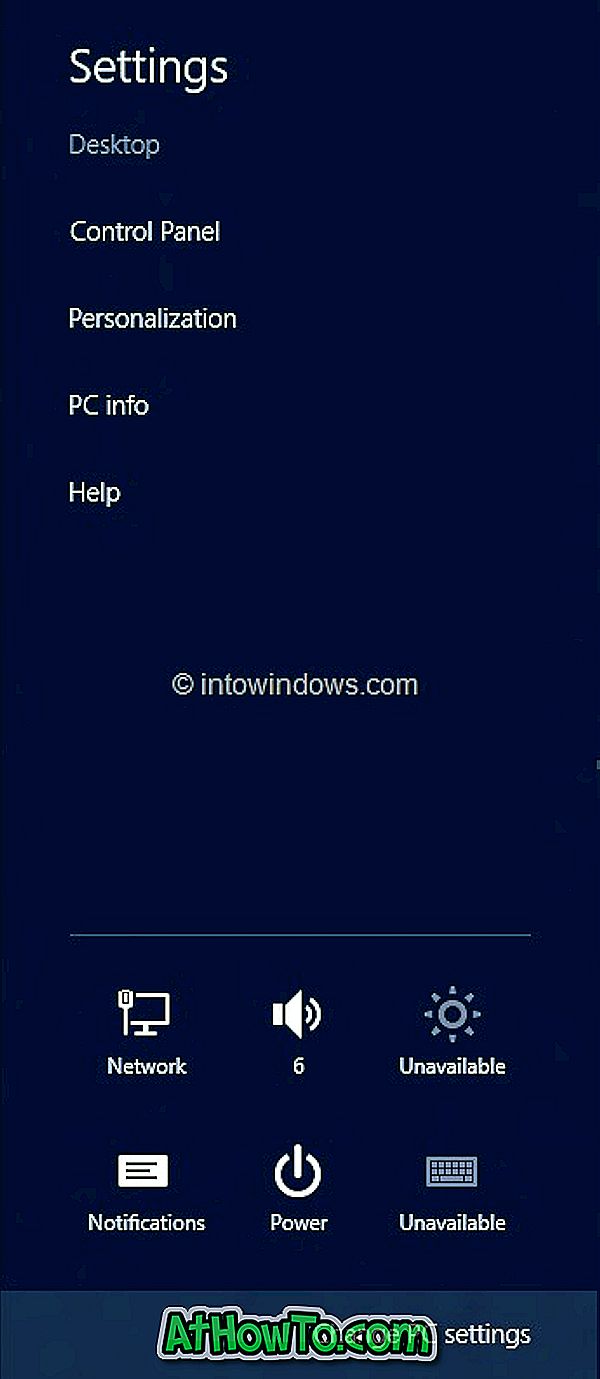
Krok 3: Na ľavej strane nastavení počítača kliknite na (alebo klepnite na) na General (Všeobecné), aby ste zobrazili všetky dostupné nastavenia na pravej strane.
Krok 4: V časti Obnovenie nastavení počítača bez vplyvu na súbory kliknite na tlačidlo Spustiť. Uvidíte obrazovku, ktorá zobrazuje, čo sa deje počas operácie Obnoviť PC.
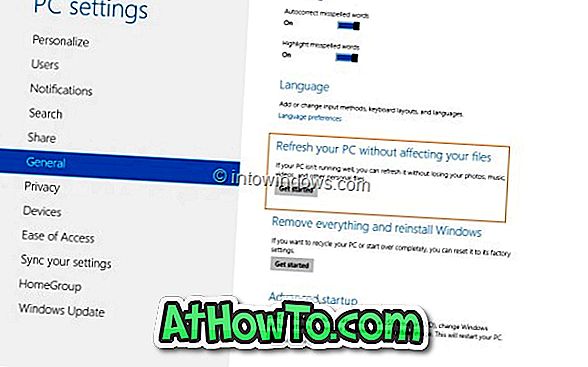
Ako sme už uviedli, vaše súbory a nastavenia prispôsobenia sa nezmenia, nastavenia počítača sa zmenia späť na predvolené nastavenia, budú sa uchovávať aplikácie z obchodu Windows Store, odstránené aplikácie, ktoré ste nainštalovali z diskov alebo webových stránok, a zoznam odstránené aplikácie sa uložia na pracovnú plochu.
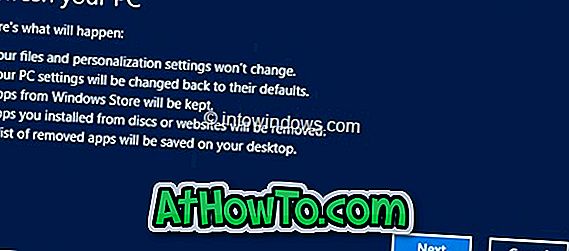
Ak chcete pokračovať, kliknite na tlačidlo Ďalej. Ak budete vyzvaní na vloženie inštalačného média, urobte tak.
Krok 5: Keď je systém pripravený na operáciu, zobrazí sa nasledujúca obrazovka:
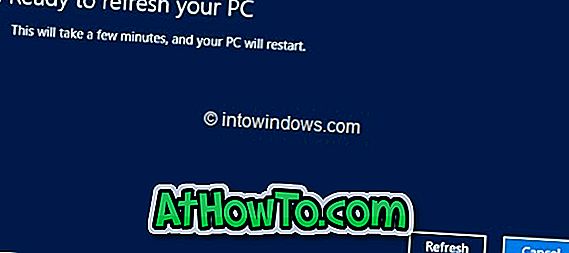
Ak chcete reštartovať počítač a obnoviť systém Windows, kliknite na tlačidlo Obnoviť .
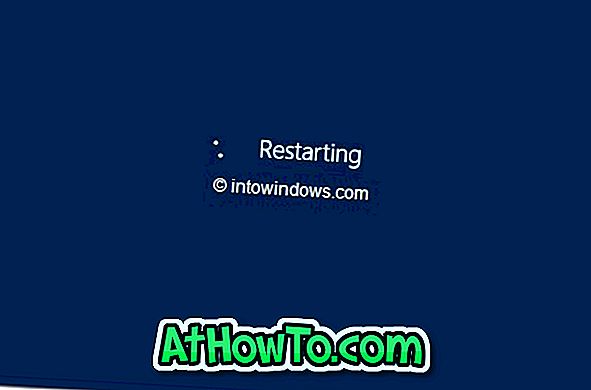

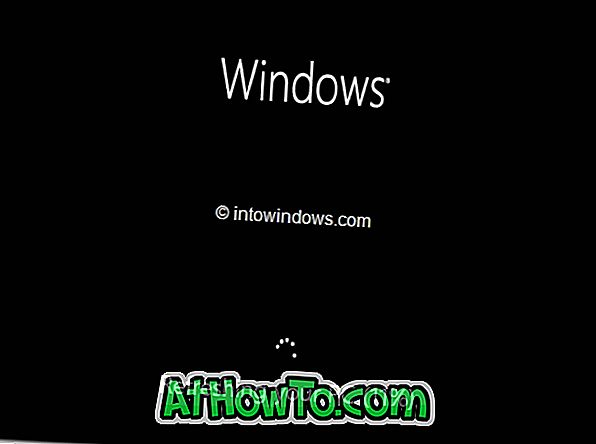
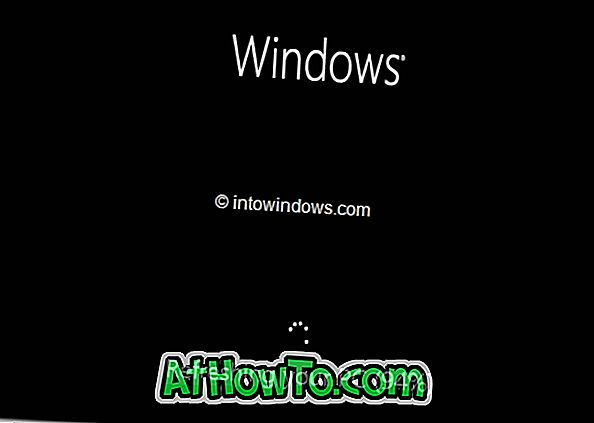
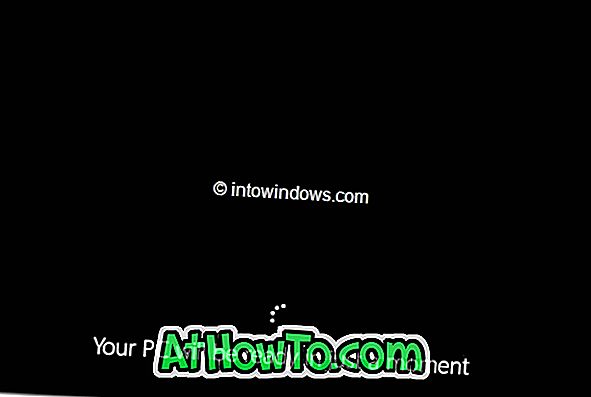

Krok 6: Akonáhle Refresh PC dokončí svoju činnosť, zobrazí sa obrazovka uzamknutia (ak je váš účet chránený heslom) alebo obrazovka Štart. Veľa štastia!

Nezabudnite sa pozrieť na to, ako obnoviť počítač bez použitia inštalačných médií a ako resetovať počítač so systémom Windows 8 na výrobné nastavenia.














